realtek高清晰音频管理器是适用于大多数电脑的声卡驱动程序,这款驱动程序可以帮助用户对电脑的声音进行更细致的调节和设置。如手动调整均衡器、混音器等设置,让用户能够根据自己的需要实时调节声音。KK下载站为您提供realtek高清晰音频管理器 v2021 官方最新版下载,电脑中未安装Realtek或是需要更新Realtek的朋友可以下载使用哦!
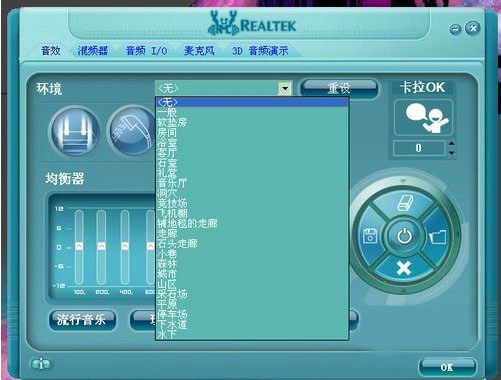
realtek高清晰音频管理器使用说明
1、如果你的操作系统是win8/10,那么右键单击开始菜单微软旗(注意是鼠标右键),选择“控制面板”,在控制面板右上角将查看方式改为“大图标”,进入“Realtek高清晰音频管理器”。Win7打开开始菜单即可找到“控制面板”。

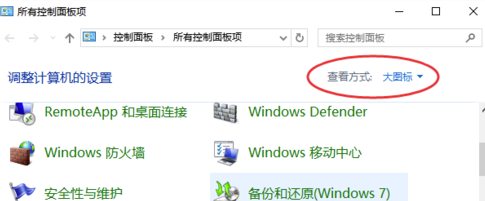
2、首先是“耳机虚拟化”音效,介绍如图。
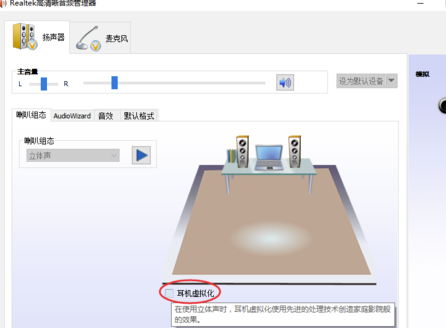
3、如果你使用的是扬声器,则切换至扬声器模式。
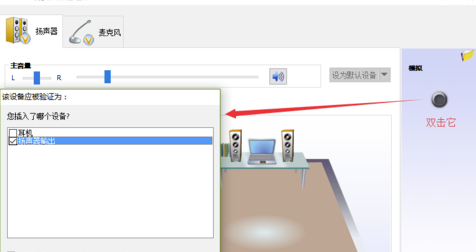
4、出现了“虚拟环绕声”音效。介绍如图。
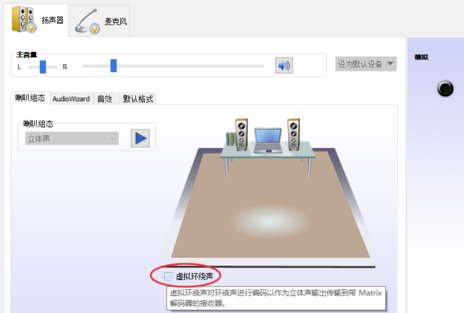
5、切换至“音效”标签,可看到有“环境”、“均衡器”、“卡拉OK(升降调)”的音效选项。可随意尝试,根据需要选择。
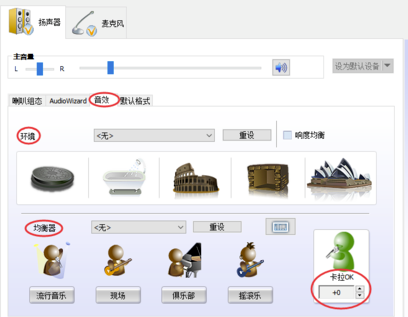
6、如果你不知道如何调节音效,那么不妨按下图设置,一般音乐都能取得较好的听音效果。
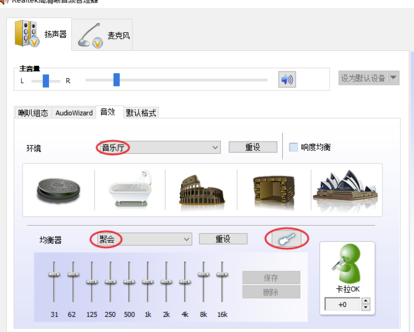
realtek高清晰音频管理器安装教程
1、将下载得到的压缩包文件解压到本地,双击运行【[Realtek高清晰音频管理器].Vista_Win7_R255.exe】开始安装;
2、按提示点击下一下一步,点击安装;
3、完成安装后在任务栏右下角就会有一个咖啡色的小喇叭,点击打开就可以进行设置!


 realtek高清晰音频管理器 v2021 官方最新版17.53MB
realtek高清晰音频管理器 v2021 官方最新版17.53MB Realtek高清晰音频管理器 v2.69官方版77.63MB
Realtek高清晰音频管理器 v2.69官方版77.63MB